Instagram Sorunu Nasıl Düzeltilir: “Hesabınız Geçici Olarak Kilitlendi”

Instagram, kullanıcıları ve platformu korumak ve en iyi deneyimi teşvik etmek için çeşitli nedenlerden dolayı hesabınızı geçici olarak kilitleyebilir. Eğer aldıysanız
Windows 10'da İki Parmakla Kaydırmanın Çalışmamasını Düzeltin: Birçok kullanıcı geleneksel bir fare yerine dokunmatik yüzeyi kullanmayı tercih eder, ancak Windows 10'da iki parmakla kaydırma aniden çalışmayı bıraktığında ne olur? Endişelenmeyin, bu sorunu nasıl çözeceğinizi görmek için bu kılavuzu takip edebilirsiniz. Sorun, dokunmatik yüzey sürücüsünü Windows 10 ile uyumsuz hale getirebilecek yeni bir güncelleme veya yükseltmeden sonra ortaya çıkabilir.
İki Parmak Parşömen Nedir?
İki Parmakla Kaydırma, dizüstü bilgisayarın dokunmatik yüzeyinde iki parmağınızı kullanarak sayfaları kaydırma seçeneğinden başka bir şey değildir. Bu özellikler dizüstü bilgisayarların çoğunda sorunsuz çalışır, ancak bazı kullanıcılar bu can sıkıcı sorunla karşı karşıyadır.
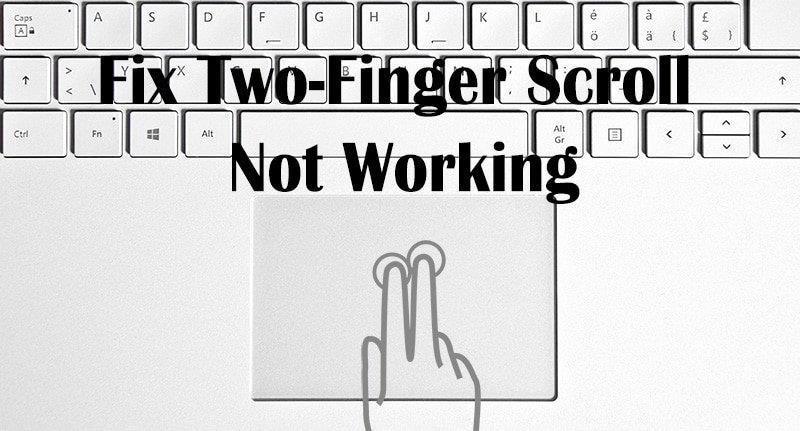
Bazen bu sorun, fare ayarlarında İki Parmakla Kaydırma'nın devre dışı bırakılmasından kaynaklanır ve bu seçeneklerin etkinleştirilmesi bu sorunu çözecektir. Ancak durum böyle değilse, endişelenmeyin, Windows 10'da İki Parmak Kaydırma Çalışmamasını Düzeltmek için aşağıda listelenen kılavuzu izleyin.
İçindekiler
Windows 10'da Çalışmayan İki Parmak Kaydırma Düzeltme
Bir şeyler ters giderse diye bir geri yükleme noktası oluşturduğunuzdan emin olun .
Yöntem 1: Fare Özelliklerinden İki Parmakla Kaydırmayı Etkinleştir
1.Ayarları açmak için Windows Tuşu + I tuşlarına basın ve ardından Cihazlar simgesine tıklayın .

2. Soldaki menüden Dokunmatik Yüzey'e tıklayın .
3. Şimdi " Kaydır ve yakınlaştır " bölümüne gidin , " Kaydırmak için iki parmağınızı sürükleyin " seçeneğini işaretlediğinizden emin olun .
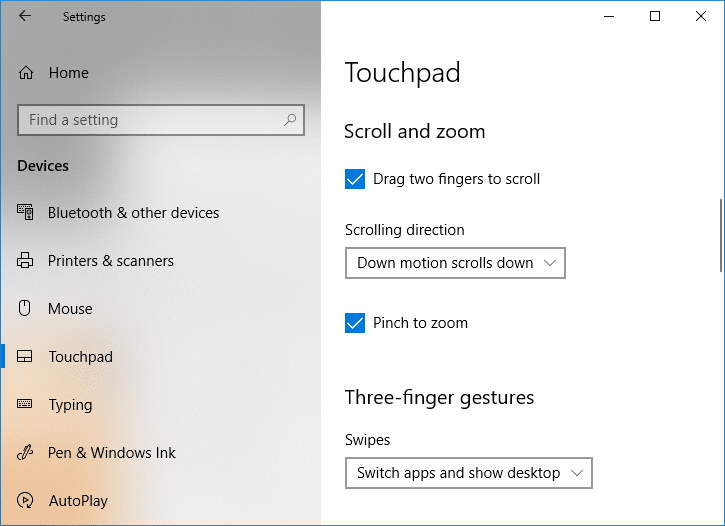
4. Bitirdikten sonra ayarları kapatın.
VEYA
1. Windows Tuşu + R'ye basın, ardından main.cpl yazın ve Fare Özelliklerini açmak için Enter'a basın .

2. Dokunmatik Yüzey sekmesine veya Cihaz ayarlarına geçin ve ardından Ayarlar düğmesine tıklayın.
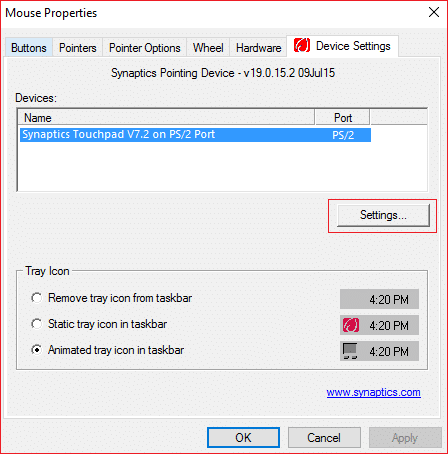
3.Under Özellikler penceresi, onay işareti “ İki Parmak Kaydırma “.
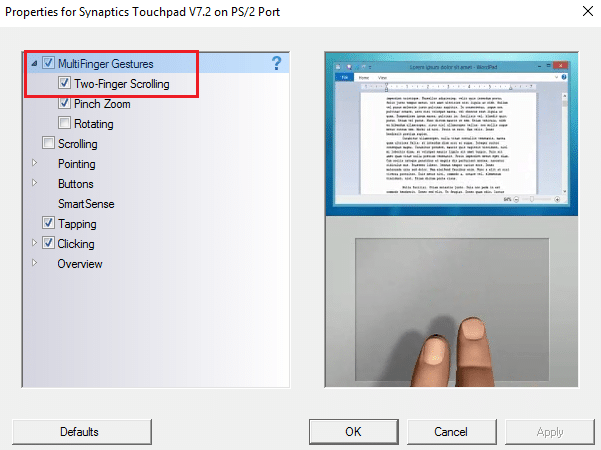
4. Tamam'ı ve ardından Uygula'yı ve ardından Tamam'ı tıklayın.
5. Değişiklikleri kaydetmek için bilgisayarınızı yeniden başlatın.
Yöntem 2: Fare İşaretçisini Değiştirin
1.Tip contro , Windows Ara l sonra tıklayın Kontrol Paneli arama sonucundan.

2. “ Görüntüleme Ölçütü”nün Kategori olarak ayarlandığından emin olun ve ardından Donanım ve Ses'e tıklayın .

3.Aygıtlar ve Yazıcılar başlığı altında Fare'ye tıklayın .

4.Fare Özellikleri altında İşaretçiler sekmesine geçtiğinizden emin olun .
5. Şema açılır menüsünden istediğiniz herhangi bir düzeni seçin örn: Windows Siyahı (sistem şeması).
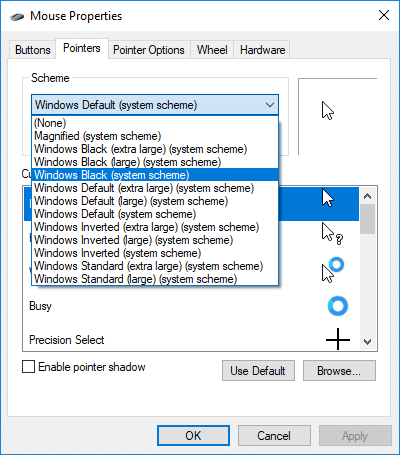
6. Uygula'yı ve ardından Tamam'ı tıklayın.
Windows 10'da İki Parmak Kaydırma Çalışmamasını Düzeltip düzeltemeyeceğinize bakın , değilse bir sonraki yöntemle devam edin.
Yöntem 3: Dokunmatik Yüzey Sürücüsünü Geri Al
1. Windows Tuşu + R'ye basın, ardından devmgmt.msc yazın ve Aygıt Yöneticisi'ni açmak için Enter'a basın .

2.Expand Fareler ve diğer işaretleme aygıtları.
3. sağ tıklayın üzerindeki dokunmatik yüzey cihaz ve seçmek Özellikler '.

4.Sürücü sekmesine geçin ve ardından “ Sürücüyü Geri Al ” düğmesine tıklayın.
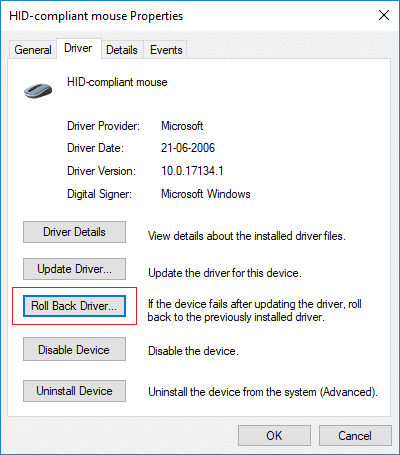
Not: "Sürücüyü Geri Al" düğmesi griyse bu, sürücüleri geri alamayacağınız anlamına gelir ve bu yöntem sizin için çalışmayacaktır.
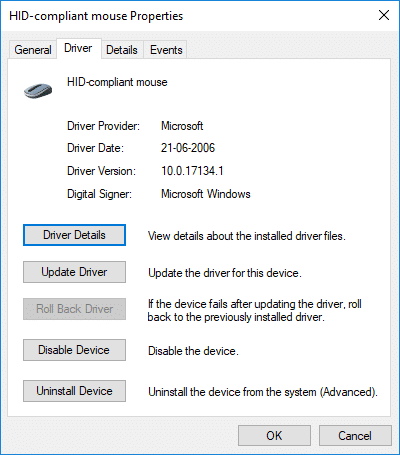
5. İşleminizi onaylamak için Evet'e tıklayın ve sürücü geri döndüğünde değişiklikleri kaydetmek için bilgisayarınızı yeniden başlatın.

"Sürücüyü Geri Al" düğmesi griyse, sürücüleri kaldırın.
1.Aygıt Yöneticisi'ne gidin, ardından Fareleri ve diğer işaretleme aygıtlarını genişletin.
2. Dokunmatik yüzey cihazına sağ tıklayın ve Özellikler'i seçin .

3.Sürücü sekmesine geçin ve ardından Kaldır'a tıklayın .
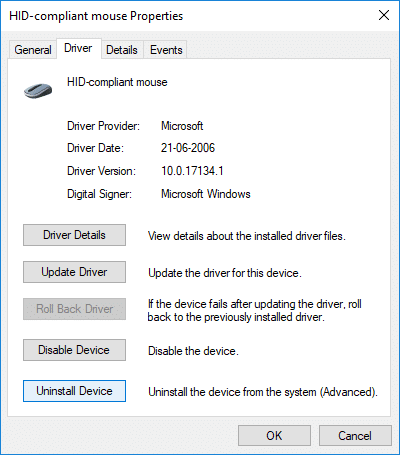
4. Eylemlerinizi onaylamak için Kaldır'a tıklayın ve bittiğinde bilgisayarınızı yeniden başlatın.
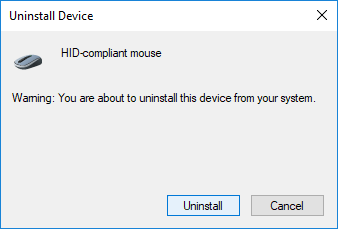
Sistem yeniden başlatıldıktan sonra, Windows 10'da İki Parmakla Kaydırma Çalışmamasını Düzeltip düzeltemeyeceğinize bakın , değilse devam edin.
Yöntem 4: Dokunmatik Yüzey Sürücülerini Güncelleyin
1. Windows Tuşu + X'e basın ve ardından Aygıt Yöneticisi'ni seçin .

2.Expand Fareler ve diğer işaretleme aygıtları.
3. Fare cihazınızı seçin ve Özellikler penceresini açmak için Enter'a basın.
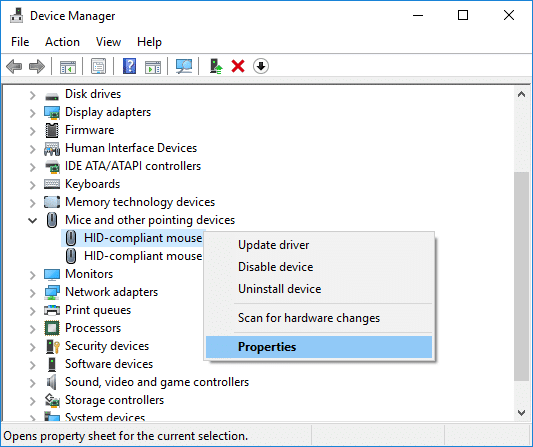
4.Sürücü sekmesine geçin ve Sürücüyü Güncelle'ye tıklayın .
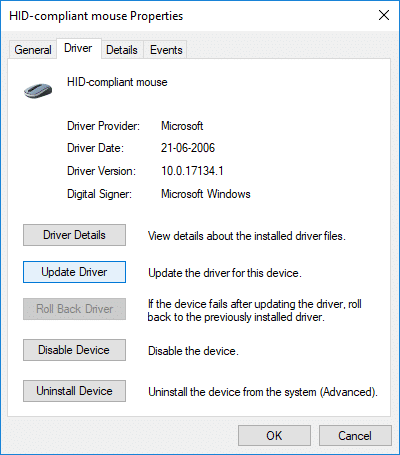
5.Şimdi , sürücü yazılımı için bilgisayarıma gözat'ı seçin .

6.Sonra, Bilgisayarımdaki kullanılabilir sürücüler listesinden seçmeme izin ver'i seçin .

7. “Uyumlu donanımı göster” seçeneğinin işaretini kaldırın ve ardından listeden PS/2 Uyumlu Fare'yi seçin ve İleri'ye tıklayın .
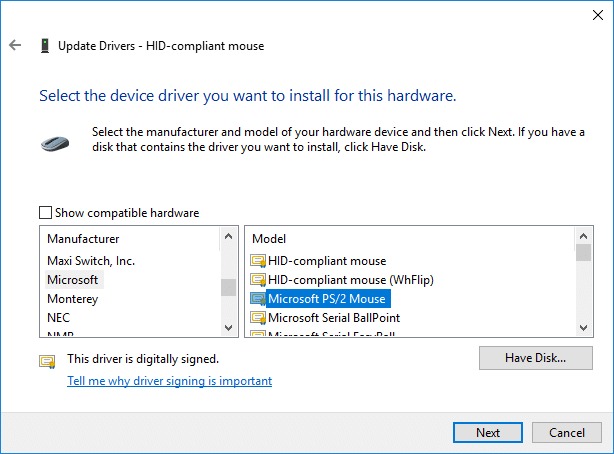
8.Sürücü yüklendikten sonra değişiklikleri kaydetmek için bilgisayarınızı yeniden başlatın.
Tavsiye edilen:
İşte bu , Windows 10'da Çalışmayan İki Parmak Kaydırma Sorununu başarıyla düzelttiniz, ancak bu eğitimle ilgili hala herhangi bir sorunuz varsa, yorum bölümünde onlara sormaktan çekinmeyin.
Instagram, kullanıcıları ve platformu korumak ve en iyi deneyimi teşvik etmek için çeşitli nedenlerden dolayı hesabınızı geçici olarak kilitleyebilir. Eğer aldıysanız
Roblox'ta bir arkadaşınıza mesaj gönderemiyorsanız, bir nedenden dolayı sizi engellemiş olabilir. Ancak bu işlev tam olarak nasıl çalışıyor ve bunu yapmanın başka yolları var mı?
MIUI cihazlarınızda kullanacağınız en iyi yazı tiplerini arıyorsanız, Xiaomi bunu son derece kolaylaştırıyor. Tek yapmanız gereken istediğiniz yazı tipini indirip kaydetmek
Çıkartmaları kullanmak veya en iyi Telegram kanallarından birine katılmak gibi Telegram'da yapabileceğiniz pek çok şey var. İşlevselliğini daha da genişletmek için,
Herhangi bir platformdaki mesajları silmek bazen yer açmak, kendinizi yeniden keşfetmek veya yılların getirdiği karmaşayı ortadan kaldırmak için gerekli olabilir. Discord da farklı değil; bazı
WhatsApp hesabını ilk oluşturduğunuzda, telefonunuzun kişi listesine erişmenizi sağlayan mevcut telefon numaranızı kullanarak kaydolursunuz. Ancak değil
iPad'de not alma, kâğıt ve kurşun kalemle not almayı gereksiz hale getirdi. İlk olarak, Apple Notes'u veya üçüncü taraf araçlarını kullanarak çeşitli şekillerde notlar oluşturabilirsiniz.
Steam'de koleksiyon öğeleri toplamak, profilinizin görünümünü ve başkalarının sizi sohbette nasıl gördüğünü iyileştirebilir. Takas Kartları önemli bir koleksiyon ürünüdür.
Telegram, kitaplığınıza eklenebilecek geniş bir ücretsiz çıkartma kataloğu sunar. Çıkartmalar farklı ruh hallerini ve duyguları ifade etmek için paketler halinde gelir veya
Lyft sürücüsü olmanın iki yolu vardır. İlk önce çevrimiçi olarak Lyft'in Sürücü Olmak için Başvuru sayfasına gidip adımları takip etmektir. İkinci yol ise
Facebook Marketplace, günümüzün en büyük çevrimiçi kullanılmış ürün perakendecilerinden biridir. Her ne kadar Pazaryeri kullanmanın, alışveriş yapma gibi avantajları olsa da
İster kişisel ister ticari hesap olsun, Snapchat'teki hedef kitlenizi kesinlikle artırmak isteyeceksiniz. Ancak bunu söylemek yapmaktan daha kolay olabilir,
Yeni bir telefon satın aldıysanız ve Viber yüklediyseniz ancak eski telefonunuzdaki tüm verilerinizi yeni telefonunuza nasıl aktaracağınızdan emin değilseniz, haklısınız
Steam kitaplığınız büyüdükçe, tüm oyunlarınızda ve modlarınızda gezinmeye çalışmak yorucu bir hal alıyor, özellikle de varsayılan kurulum yalnızca tüm modları gösterdiği için
Çok sayıda akış uygulaması sayesinde müzik dinlemek her zamankinden daha kolay. Kullanıcılar sınırsız çalma listeleri oluşturabilir, çevrimdışı müzik indirebilir, izleyebilir
Mario oyununda sürprizler ve sırlar verilir. Kilidi açılabilen oynanabilir karakterler toplulukta o kadar önemli ki neredeyse efsaneviler.
Aklınıza harika bir fikir geldiği halde not almadığınız için onu unuttuğunuz oldu mu? Neyse ki not almak için her zaman kalem ve kağıda ihtiyacınız yok
Bir yaratıcı olarak aklınızda birçok fikir olabilir. Çoğunlukla karmaşık olabilirler, bu da onları resimlemenizi ve başkalarına sunmanızı zorlaştırır.
Link dünyayı keşfederken “Krallığın Gözyaşları”nda Hyrule diyarında pek çok aksiyon yaşanıyor. Tamamlaması gereken görevler veya görevler
Sanki dünya Instagram Reels izlemeyi takıntı haline getirmiş gibi görünüyor. Kolayca izlenen bu kısa videolar, milyonlarca izleyiciyle son derece popüler hale geldi


















